オンラインサロンなどでLINEを使っている方は、LINEの表示名と他SNSの違いに混同されている方も多いかと思います。
そんな場合は、LINEの友だちの表示名を変更して、普段のSNSでのニックネームに変更しておきましょう。

LINEで友だちの表示名を変更する方法
友だちの名前をタップしてプロフィール画面を開き、プロフィール名の右にある編集ボタンをタップします。

表示名の変更画面に切り替わるので、自分が分かりやすい表示名を入力して保存を押します。
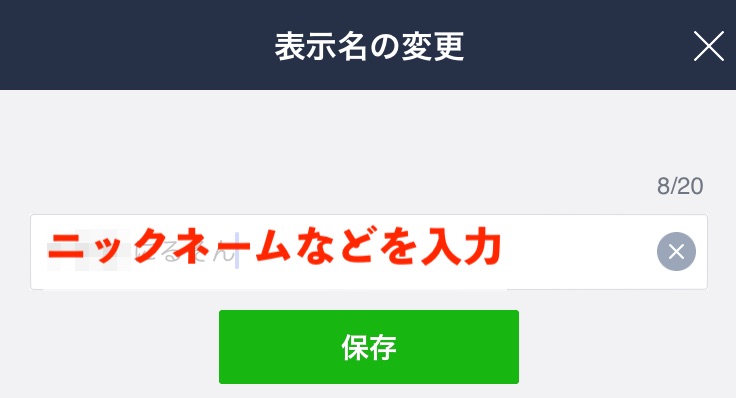
下の画面に戻ると、表示名が変更されたのが確認できます。
LINEで変更した表示名を元に戻す方法
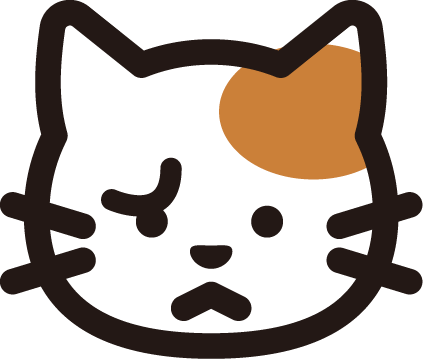 こまり猫
こまり猫元々の表示名が分からなくなっちゃった・・・
 なつめ
なつめ表示名を全て消して保存すると、元の表示名に戻るよ。
変更した表示名を元に戻す場合は、一度表示名を全て消した状態で保存すると、元の表示名に戻すことができます。

変更した表示名は自分しか見えない
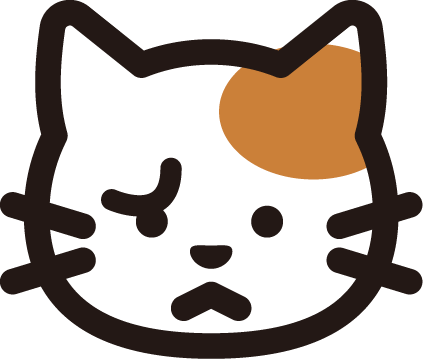 こまり猫
こまり猫表示名を変更して、他の人には見えないか心配だなー。
 なつめ
なつめ変更した表示名は他の人に見えたり、変更した人に通知が行くことはないよ。
変更した表示名は、自分にしか見えず、通知もいかないため、安心してニックネームなどをつけることができます。
LINEの通信料を無料にする方法
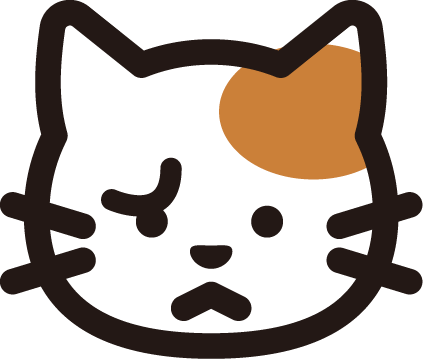
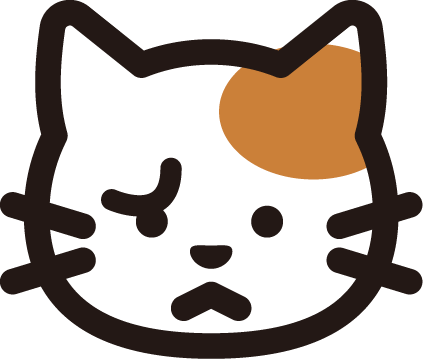
LINEの通信料が多くて、パケット容量が足りなくなるよ・・・


そんなあなたにはLINEの通信料が無料になるLINE mobileがおすすめだよ!
LINE mobileならLINEのほか、Twitter、Instagram、Facebookによるデータ通信料が全くかからず、パケット制限による通信速度低下もありません。
今なら「音声通話SIMなら全プラン対象、6ヶ月間900円引き」キャンペーンが開催中です。こちらのボタンから申し込めます。
まとめ
LINEで友だちの表示名を、自分だけに見える範囲で変更する方法をご紹介しました。
オンラインサロンやSNS嬢の友達とLINEでつながる場合には、表示名を変えて相手を間違えないようにしましょう。
まとめ
友だちの表示名変更方法
友だちを選択→プロフィール名の右の編集ボタン→表示名入力→保存
友だちの名前の戻し方
友だちを選択→プロフィール名の右の編集ボタン→表示名を全て消す→保存
また、スマホを買い換える際にはLINEのバックアップもお忘れなく。LINEでバックアップを取る方法はこちら。




コメント